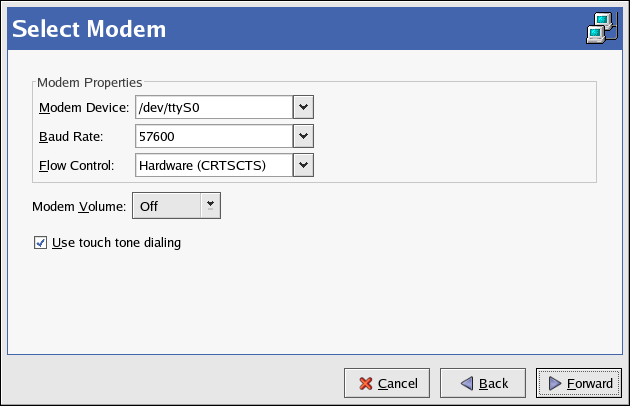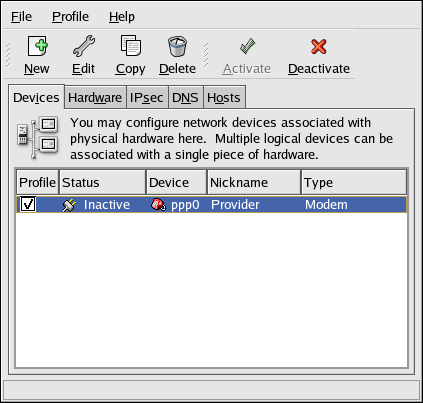17.4. モード接続の確立
モデムを使用して、アクティブな電話番号でインターネット接続を設定できます。インターネットサービスプロバイダー(ISP)アカウント(ダイルアップアカウントとも呼ばれます)が必要です。
モード接続を追加するには、以下の手順に従います。
- デバイス タブをクリックします。
- ツールバーの ボタンをクリックします。
- Device Type リストから Modem connection を選択し、forward をクリックし 。
- ハードウェア一覧にモードがすでに設定されている場合は、Network Administration Tool がそれを使用してモード接続を確立することを想定します。すでに modems が設定されていない場合は、システムのいずれのモードも検出しようとします。このプローブには時間がかかる場合があります。モデムが見つからない場合は、表示される設定がプローブから見つかった値がないことを警告するメッセージが表示されます。
- プロービングすると、図17.6「モード設定」 にウィンドウが表示されます。
図17.6 モード設定
- modem デバイス、ボーレート、フロー制御、および modem ボリュームを設定します。これらの値が分からない場合は、モードがプローブされたかどうかについてデフォルト値を受け入れます。手間が入らない場合は、該当するチェックボックスにチェックを入れてください。 をクリックします。
- ISP が事前に設定された一覧にある場合は、これを選択します。それ以外の場合は、ISP アカウントに関する必要な情報を入力します。これらの値が分からない場合は、ISP にお問い合わせください。 をクリックします。
- IP 設定 ページで、IP アドレスを自動的に取得するか、または静的に設定するかどうかを選択します。終了したら をクリックします。
- Create Dialup Connection ページで をクリックします。
modem デバイスを設定すると、図17.7「モムデバイス」 に示すように、タイプが
Modem のデバイス一覧に表示されます。
図17.7 モムデバイス
必ず => を選択して変更を保存します。
modem デバイスを追加したら、デバイスの一覧からデバイスを選択して 編集 をクリックすると、設定を できます。たとえば、デバイスが追加されると、デフォルトでシステムの起動時には開始しないように設定されています。設定を編集してこの設定を変更します。圧縮、PPP オプション、ログイン名、パスワードなどを変更することもできます。
デバイスが追加されると、Inactive ステータスにあるように、すぐにアクティブになりません。デバイスを有効にするには、デバイス一覧から選択し、 ボタンをクリックします。コンピューターの起動時にシステムをアクティベートするように構成されている場合(デフォルト)、この手順を再度実行する必要があります。